Cách thông dụng nhất để xóa màu nền trong Word khi copy từ Internet về Word 2003, 2010 hay mọi phiên bản khác là bôi đen văn bản cần xóa nền, sau đó chọn biểu tượng Clear All Formatting lập tức văn bản sẽ không còn nền nữa. Chỉ 1 giây bạn có thể làm đoạn văn copy về xóa sạch dấu vết là copy.
Trong quá trình dùng internet để tìm kiếm thông tin chắc chắn bạn sẽ không ít lần copy nội dung từ web nào đó về và bị màu nền trong văn bản đó. Đừng lo lắng vì hiện nay có rất nhiều cách khác nhau giúp bạn xóa sạch nền này hoàn toàn miễn phí. Bạn có thể dùng Clear All Formatting hoặc dùng các công cụ trong Word khác như Keep Text Only, Shading, đổi font, hoặc dùng đến Notepad.

Xóa màu nền trong Word không khó
Tóm Tắt Nội Dung
1. Tại sao văn bản có màu nền khi copy về từ Internet?
Văn bản copy từ trên mạng về có màu nền nguyên nhân là do backgroud của site đó có màu nền hoặc do đoạn văn bản đó được bôi nền để làm nổi bật trên site. Chính vì vậy bạn copy về sẽ mang định dạng cũ của văn bản chính phải kèm theo màu nền. Có thể trên site bạn sẽ không thấy màu nhưng khi đưa qua word lại thấy màu hiển thị rất rõ rệt. Nếu để màu nền như vậy sẽ khiến cho cả văn bản của bạn trở nên rất khó chịu và không chỉnh chu nhìn rõ sự copy từ nơi khác. Chính vì vậy cần phải xóa màu nền trong Word khi copy từ internet về ngay.
Cách bật Auto Save trong Word siêu đơn giản bạn đã biết
2. Cách xóa màu nền trong Word khi copy từ Internet về
Bỏ nền khi copy từ trên mạng về rất đơn giản hãy thực hiện ngay các cách đơn giản sau đây hoàn toàn miễn phí và chỉ vài giây đoạn văn sẽ không còn màu nền nữa
2.1 Sử dụng Clear All Formatting
Đầu tiên bạn bôi đen văn bản cần xóa màu nền trong Word và chọn đến biểu tượng Clear All Formatting (Hình chữ A kèm dấu xóa) lập tức văn bản sẽ bị xóa màu nền ngay mà không cần phải thực hiện thêm thao tác nào.
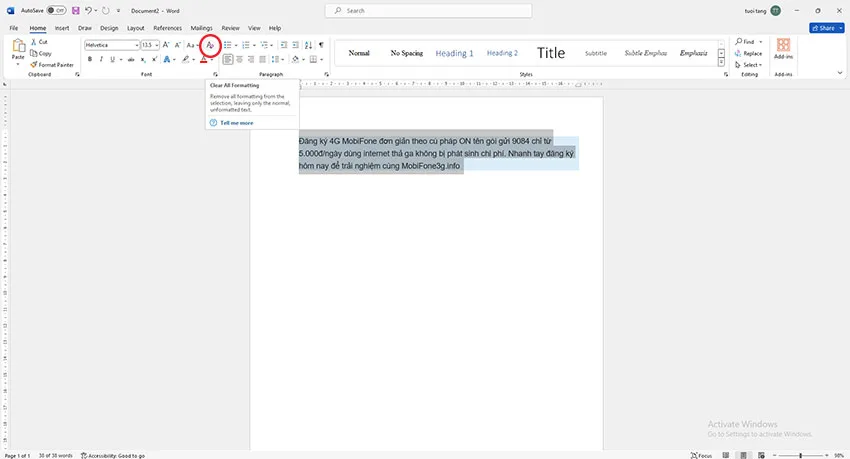
2.2 Dùng copy Keep Text Only để xóa màu nền trong Word khi copy từ Internet về
Keep Text Only là tính năng copy chỉ copy text mà không copy định dạng văn bản. Chính vì vậy khi bạn copy lại đoạn văn đó và chọn Keep Text Only thì sẽ không bị dính nền nữa.
Bước 1: Bôi đen văn bản sau đó nhấn chuột phải và chọn biểu tượng Keep Text Only là chữ A phía cuối cùng.
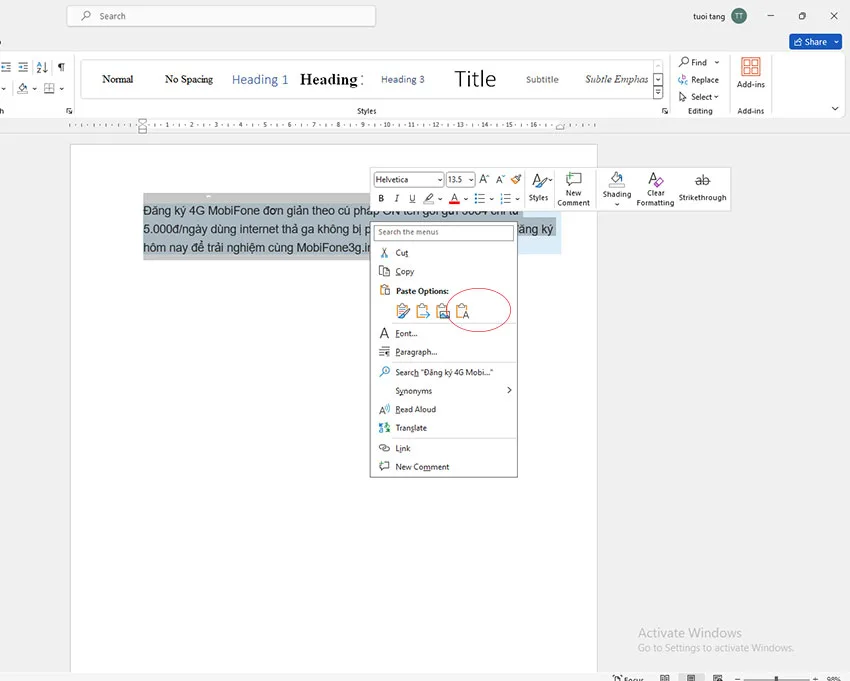
Chọn biểu tượng copy Keep Only Text
Bước 2:Văn bản sẽ tự động xóa nền mà bạn không cần phải thực hiện thêm thao tác nào nữa.
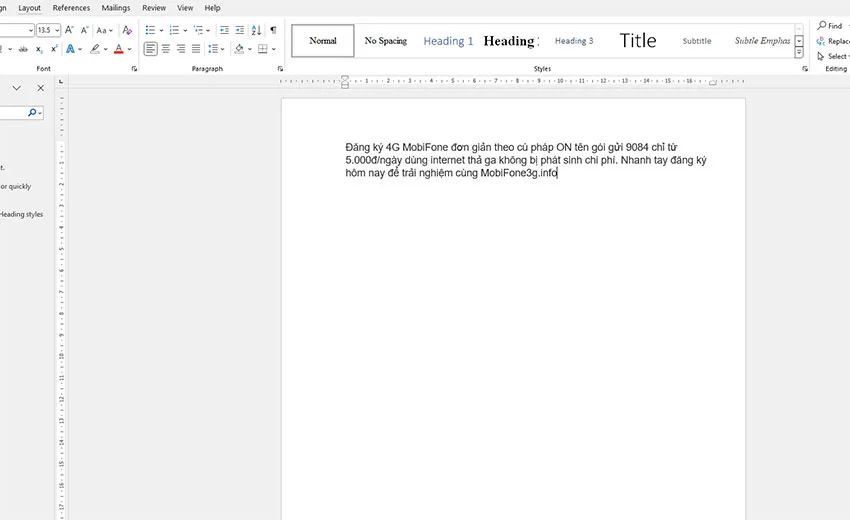
Văn bản sau khi thực hiện
2.3 Dùng tính năng Shading
Hãy bôi đen văn bản của bạn và chọn vào biểu tượng Shading (hình đổ sơn) văn bản sẽ được xóa nền ngay lập tức. Đây là cách bỏ nền trong Word có thể áp dụng cho mọi phiên bản Word hiện hành
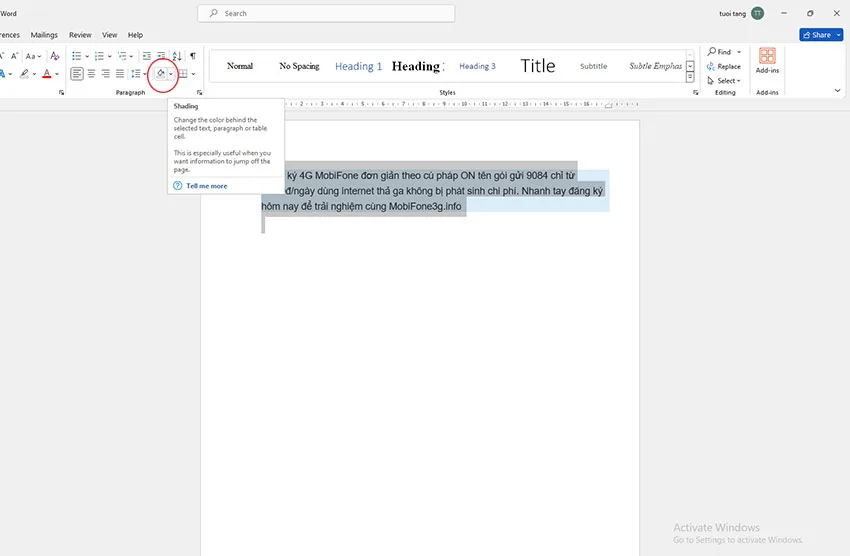
Chọn biểu tượng Shading
2.4 Thực hiện đổi font chữ để mất màu nền
Một cách khác có thể làm mất màu nền cho đoạn văn hoặc cả một trang đang được nhiều người thực hiện đó là thực hiện đổi font chữ. Chỉ cần chọn một định dạng font chữ khác thì nền sẽ biến mất theo.
Đầu tiên bạn bôi đen văn bản cần xóa nền sau đó chọn một font chữ mình muốn hệ thống sẽ tự động xóa nền. Tuy nhiên, theo cách làm này thì font chữ mới sẽ là những font ít người dùng nên sau khi đã xóa nền thành công thì hãy chọn lại font đúng cho văn bản như Time New roman, Arial…
Bước 1: Bôi đen văn bản cần xóa nền và chọn một font hiển thị phía trên
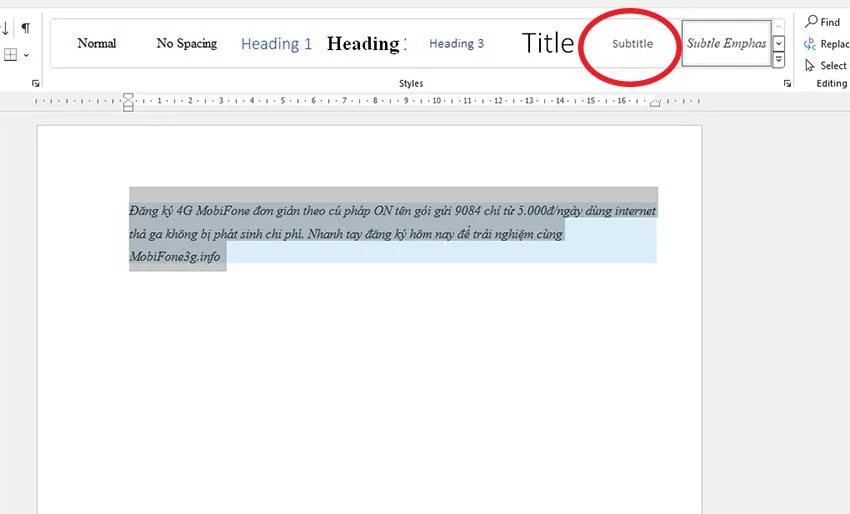
Chọn 1 font chữ
Bước 2: Nền bị xóa bạn bôi đen văn bản và chọn lại font chữ mình muốn theo như hình hướng dẫn
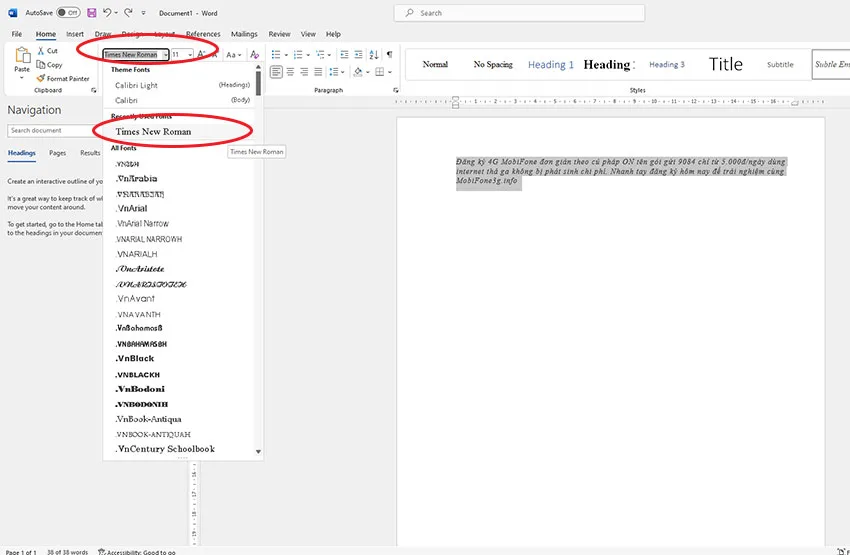
Đổi lại font chữ
2.4 Bỏ màu nền bằng Notepad
Bước 1: Vào mục tìm kiếm trên windown máy tính và nhập Notepad.
Bước 2: Chọn vào biểu tượng Notepad đang hiển thị
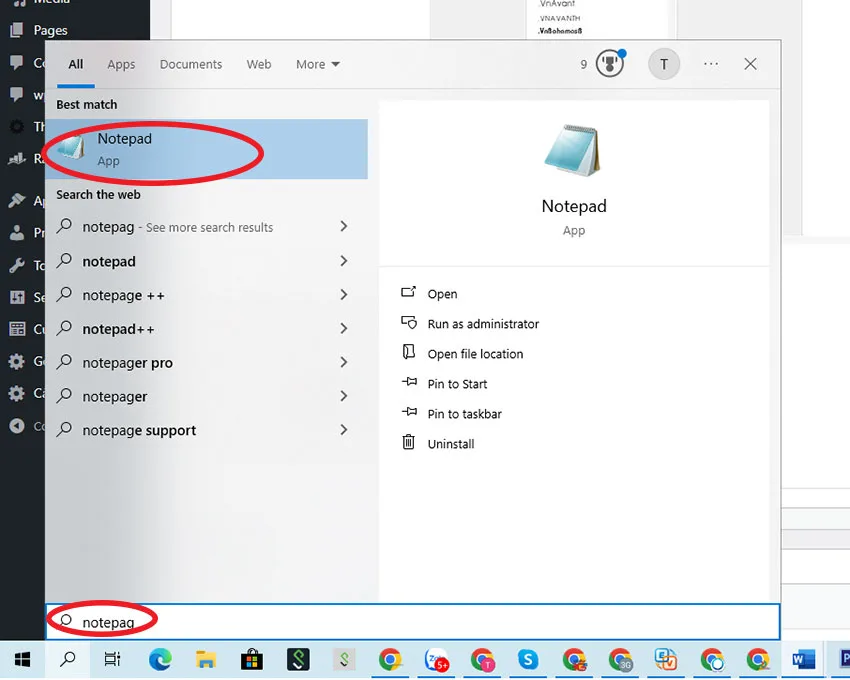
Chọn notepad
Bước 3: Thực hiện copy đoạn văn bản trong Word có dính màu nền và dán vào trong notepad sẽ bị mất nền. Sau đó copy lại đoạn văn đó và dán vào Word sẽ không còn bị nền nữa.
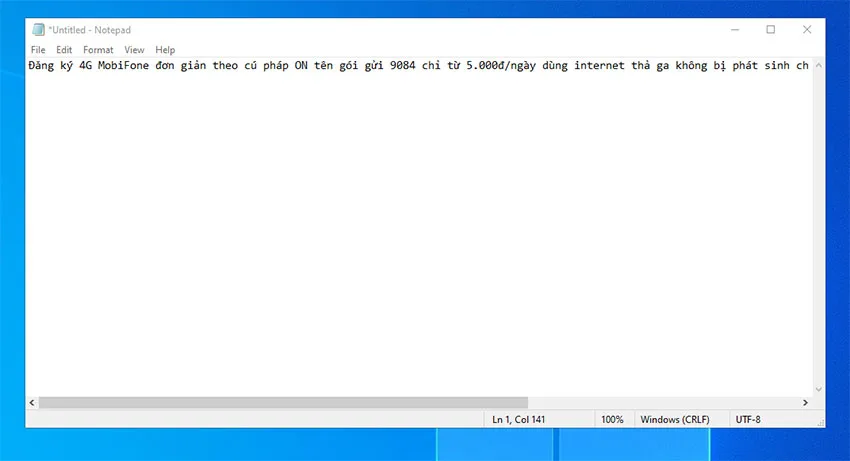
Dán đoạn văn vào Notepad
Cách tải file PFD bị chặn khi tải trên Google cực đơn giản
3. Hướng dẫn sửa lỗi phổ biến khác khi copy từ internet về Word
3.1 Sửa lỗi khoảng trắng trong Word khi copy từ internet về
Ngoài lỗi màu nền thì copy từ web về Word nhiều người còn bị lỗi khoảng trắng. Lỗi này cũng rất dễ sửa hãy thực hiện ngay theo các cách sau đây để có thể sửa nhanh lỗi này
+Dùng lệnh tìm kiếm
Trên Word hãy nhấn tổ hợp nhím CTR+ F sau đó gõ vào ô tìm kiếm 2 lần dấu cách. Văn bản của bạn sẽ được bôi vàng những đoạn có khoảng trống bạn thực hiện xóa thủ công những khoảng trống đó theo nhu cầu.
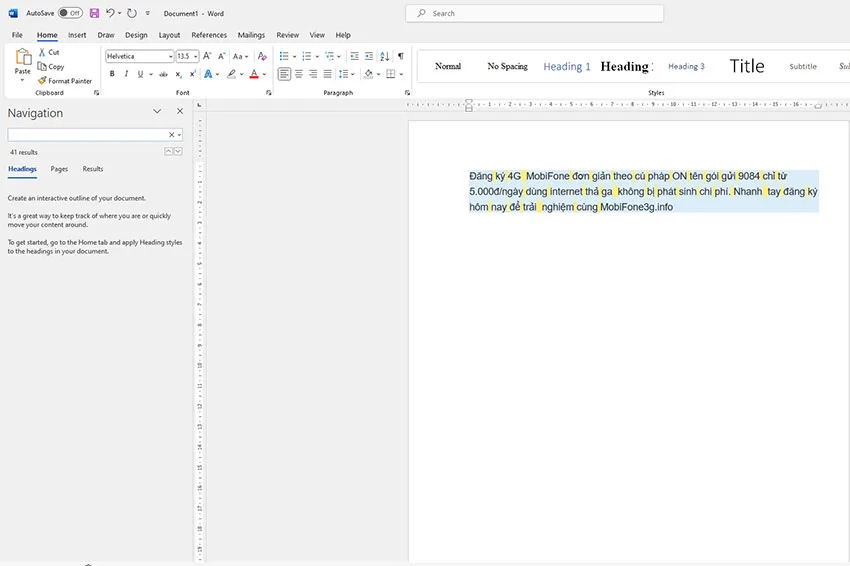
Nhấn CTR F và nhập 2 lần dấu cách
Cách làm này chỉ phù hợp cho những văn bản nhỏ, ngắn nếu văn bản của bạn là văn bản dài hãy thực hiện cách thứ 2.
+Dùng lệnh thay thế
Hãy nhấn tổ hợp phím CTR+H để mở lệnh thay thế tại ô Find what hãy nhập 2 lần dấu cách và ở ô Replace with nhập 1 lần dấu cách. Sau đó nhấn replace all hệ thống sẽ tự động thay thế khoảng trống cho bạn để văn bản không còn lỗi khoảng trắng nữa.
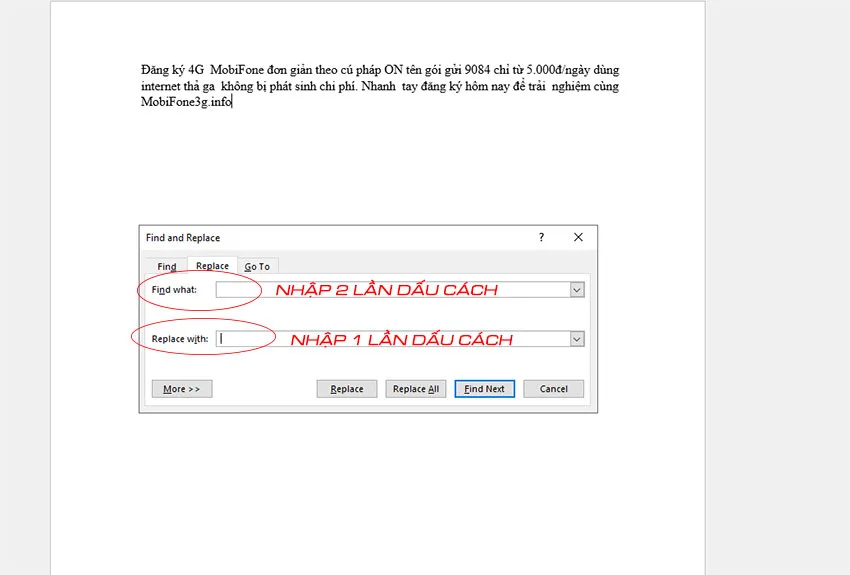
Nhập lệnh thay thế
3.2 Cách sửa lỗi font chữ trong Word khi tải về
Nếu font chữ trong Word tải về bị lỗi hãy thực hiện ngay các bước sau để chỉnh về đúng font bạn đang dùng
Bước 1: Bôi đen văn bản bị lỗi Font chữ và nhấn CTR +C để copy văn bản
Bước 2: Nhấn tổ hợp phím Ctrl + Shift + F6 để mở hộp thoại Unikey Toolkit.
Bước 3: Cửa sổ Unikey Toolkit hiện lên. Bạn chọn nguồn là TVCN3 (ABC), mục đích chọn là Unicode và chọn chuyển mã
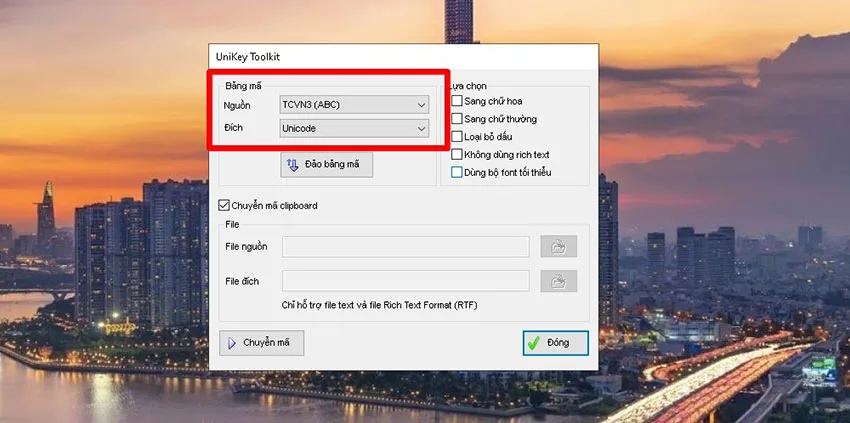
Chọn đúng mã nguồn
Bước 4: Nhấn Ok là xong
Bước 5: Vào lại Word nhấn CTR+V để dán văn bản vừa sửa lỗi vào lại.
Xóa màu nền trong Word khi copy từ trên mạng về thật đơn giản với nhiều cách khác nhau hoàn toàn miễn phí chỉ trong 1 giây có thể sửa lỗi thành công nên hãy thực hiện nhanh nhé!

